Kako vidjeti broj riječi u programu Microsoft Word
Microsoft Ured Microsoft Word Junak / / November 01, 2021

Posljednje ažurirano dana

Microsoft Word može prikazati broj riječi u stvarnom vremenu. Pokazat ćemo vam kako ova značajka funkcionira na vašem stolnom računalu, webu i mobilnom uređaju.
Za pisce, akademike, autore i druge korisnike Microsoft Worda, jedna od najvažnijih značajki je mogućnost da vide broj riječi.
Možda pišete a papir za fakultet ili članak za web stranicu. Možda ste autor koji želi postići dnevni broj riječi. Bez obzira na razlog, Word vam omogućuje brzo praćenje duljine dokumenta.
Postoji nekoliko načina na koje možete provjeriti broj riječi, ovisno o verziji Microsoft Worda koju trenutno koristite. Ako niste sigurni kako provjeriti broj riječi u Wordu, evo što trebate učiniti.
Pregledajte broj riječi u Wordu na PC-u ili Macu
Ako koristite Microsoft Word u sustavu Windows ili Mac, vidjet ćete iste opcije za pregled ažurnog broja riječi u dokumentu. Možete otvoriti Brojanje riječi dijaloški okvir ili pogledajte tekući broj u vašem Statusna traka.
Da biste to učinili, pritisnite Brojanje riječi na Pregled kartica na Windowsima ili Alati > Brojanje riječi s trake izbornika na Macu.
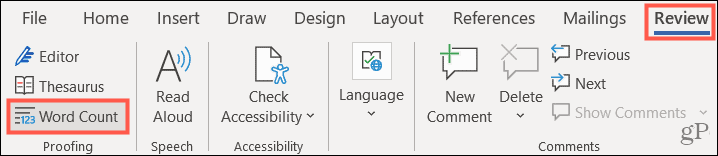
Uz broj riječi, vidjet ćete i broj stranica, znakova, odlomaka i redaka. Možete označiti okvir za uključuju tekstualne okvire, fusnote i završne bilješke u broju riječi.
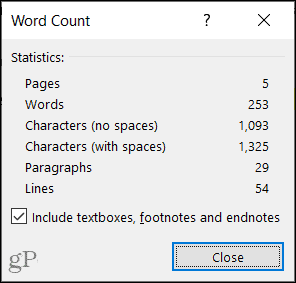
Možete vidjeti broj na prvi pogled koristite statusnu traku koji se nalazi na dnu prozora programa Word. Možda ćete s desne strane vidjeti stvari poput Focusa ili klizača za zumiranje, a s lijeve strane možda već primijetite broj riječi. Ako ga nema, možete ga jednostavno dodati.
Započnite desnim klikom na Statusna traka i odabiru Brojanje riječi da pored njega postavite kvačicu. Tada biste trebali vidjeti broj na lijevoj strani.
Primijetite da također možete uključiti Broj znakova (s razmacima) opcija u vašem Statusna traka ako ti se sviđa.
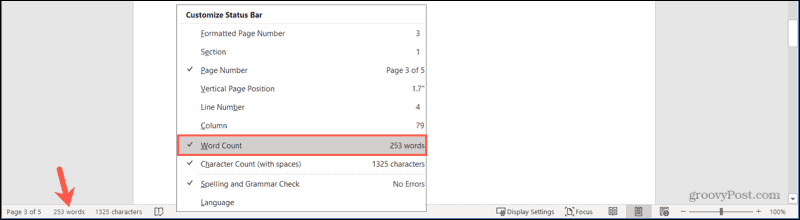
Ako kliknete broj riječi u statusnoj traci, vidjet ćete isti broj kao što je prikazano gore za riječi, stranice, znakove, odlomke i linije.
Pregledajte broj riječi u Wordu na webu
Ako koristite Riječ na webu, također možete prikazati broj riječi u statusnoj traci. Po potrebi ga možete provjeriti i ručno.
Da biste to učinili, idite na Pregled karticu i kliknite Brojanje riječi s lijeve strane.

Ovo prikazuje mali skočni prozor koji prikazuje broj riječi, znakova i odlomaka.
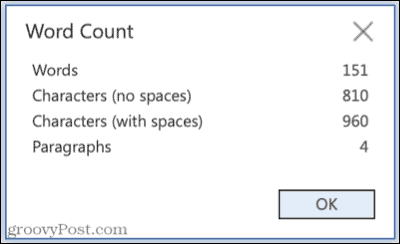
Za prikaz broja riječi u statusnoj traci idite na Pregled karticu i kliknite strelicu pored Brojanje riječi.
Odatle potvrdite okvir za Prikaži broj riječi. Vidjet ćete prikaz brojača na statusnoj traci i možete ga kliknuti da biste vidjeli te dodatne brojeve.
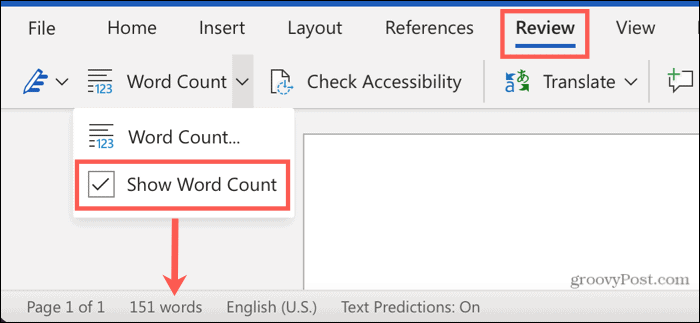
Pogledajte broj riječi u Wordu na mobilnom uređaju
Ako koristite aplikaciju Word na svom Android ili iOS uređaju, provjera broja riječi jednako je jednostavna kao i na drugim platformama. Poput Worda na radnoj površini ili webu, možete prikazati broj riječi za brzi pogled.
Da biste to učinili, otvorite svoj dokument za uređivanje i odaberite Pregled karticu, a zatim dodirnite Brojanje riječi. Vidjet ćete broj stranica, riječi i znakova.
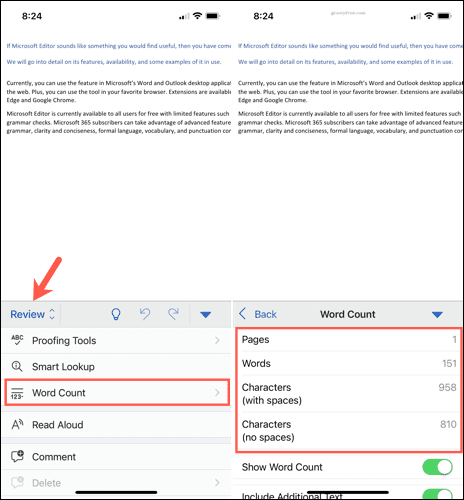
Da biste prikazali broj riječi tijekom rada na dokumentu, vratite se na Pregled > Brojanje riječi i omogućite prekidač za Prikaži broj riječi. Tada ćete vidjeti broj prilikom pomicanja kroz dokument.
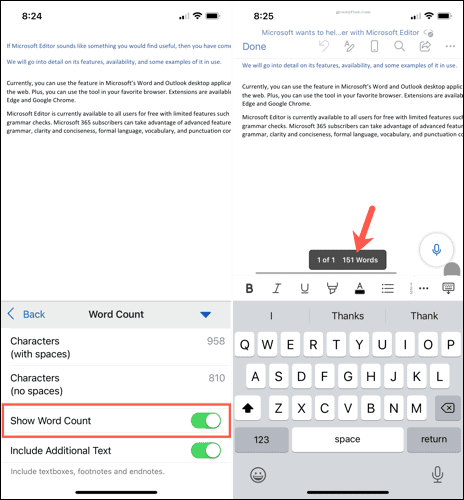
Vidjet ćete drugu opciju u postavkama broja riječi za Uključi DodatniTekst, opciju koju ćete također vidjeti u Wordu na radnoj površini. Omogućite ovaj prekidač ako želite da vaš broj riječi uključuje tekstualne okvire, fusnote i završne bilješke.
Pratite broj riječi u programu Microsoft Word
Pazite na broj riječi dok radite na dokumentu nije samo od pomoći – za neke pisce to bi moglo biti bitno. Koristeći gornje korake, možete brzo ručno provjeriti broj riječi u dokumentu ili konfigurirati Word da uvijek prikazuje broj.
Za više, pogledajte kako pogledajte broj riječi za PowerPoint prezentaciju ili kako da prikazati broj dok tipkate u Google dokumentima.
Kako izbrisati predmemoriju, kolačiće i povijest pregledavanja u Google Chromeu
Chrome izvrsno pohranjuje vašu povijest pregledavanja, predmemoriju i kolačiće kako bi optimizirao rad vašeg preglednika na mreži. Njeno je kako...
